So beheben Sie den Windows Update-Fehlercode 643 – .NET Framework
Es wird immer empfohlen, Ihr Windows 10-Betriebssystem regelmäßig zu aktualisieren, damit Sie Ihren Computer weiterhin reibungslos und einwandfrei betreiben können. Einige Benutzer haben jedoch berichtet, dass beim Versuch, Windows Update(Windows Update) zu installieren, ein Update-Fehlercode 643 aufgetreten ist . Insbesondere wenn Sie versuchen, ein Update für .NET Framework zu installieren , erhalten Sie möglicherweise den Windows Update-Fehlercode 0x643 oder 0x80070643(Windows Update error code 0x643 or 0x80070643) . Dieser Fehlercode wird normalerweise durch eine Beschädigung in der .NET Framework -Installation oder durch eine Inkonsistenz im MSI -Datenbankstatus verursacht.
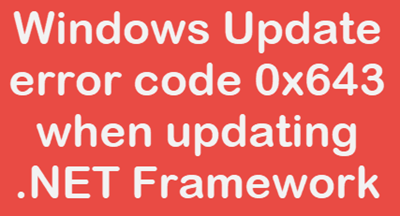
Dieser Update-Fehlercode hindert Sie daran, Ihr Windows-Update zu aktualisieren, und kann es letztendlich unbrauchbar machen. Die Fehlermeldung(Thee) kann auch in folgendem Format erscheinen:
Error(s) found: Code 643 Windows Update encountered an unknown error.
In diesem Handbuch haben wir einige einfache Optimierungen vorgenommen, die Ihnen wahrscheinlich helfen können, diesen Fehler zu beheben. Also lasst uns anfangen.
Windows Update-Fehlercode 643
Befolgen Sie diese Vorschläge, um den Windows Update-Fehlercode 643(Windows Update Error Code 643) zu beheben :
- Führen Sie die Windows Update-Problembehandlung aus(Windows Update Troubleshooter)
- Reparieren Sie das Microsoft .NET Framework
- Verwenden Sie das Microsoft .NET Framework-Bereinigungsprogramm(Microsoft .NET Framework Cleanup Utility) .
Bevor Sie beginnen, erstellen Sie zuerst einen Systemwiederherstellungspunkt . Es wird Ihnen helfen, die Änderungen rückgängig zu machen, wenn etwas Unerwünschtes passiert.
Lassen Sie uns nun sehen, wie der Fehlercode 643(Error Code 643) im Detail behoben wird.
1] Führen Sie(Run) die Windows Update-Problembehandlung aus(Windows Update Troubleshooter)
Windows 10 verfügt über ein integriertes Troubleshooter-Tool, das möglicherweise die häufigen Probleme im Zusammenhang mit dem Windows - Update diagnostiziert und behebt.
Um diesen Fehlercode zu beheben, können Sie entweder die Windows Update-Problembehandlung ausführen oder die Online-Fehlerbehebungsmethode von Microsoft(Microsoft’s online troubleshooter) verwenden. Und prüfen Sie dann, ob diese Methode für Sie funktioniert.
Wenn Sie es nicht nützlich finden, fahren Sie mit der nächsten effektiven Problemumgehung fort.
2] Reparieren Sie(Repair) das Microsoft .NET Framework
Manchmal kann der Windows Update - Fehler auch durch das beschädigte .NET Framework-Clientprofil(.NET Framework Client Profile) verursacht werden . Sie können dieses Profil jedoch mithilfe des Programm(Programs) - Applets in der Systemsteuerung(Control Panel) reparieren .
Befolgen Sie dazu die folgenden Richtlinien:
- Öffnen Sie die Systemsteuerung(Open the Control Panel)
- Suchen Sie auf der Seite Programme(Programs) und Funktionen nach (Features)Microsoft .NET Framework.
- Sobald Sie es gefunden haben, klicken Sie mit der rechten Maustaste darauf und wählen Sie die Option Reparieren(Repair) oder Ändern(Change) aus der Menüliste.
- Wenn UAC auf dem Bildschirm dazu auffordert, klicken Sie auf die Schaltfläche Ja und lassen Sie den Vorgang beginnen.(Yes)
Warten Sie(Wait) eine Weile und starten Sie nach Abschluss des Vorgangs Ihren Computer neu und prüfen Sie, ob der Fehlercode 643(Code 643) jetzt behoben ist.
Lesen(Read) : Fehler 0x800F081F beim Installieren von .NET Framework .
3] Verwenden Sie(Use) das Microsoft .NET Framework Cleanup Utility
Als letzten Ausweg können Sie das .NET Framework neu installieren . Tatsächlich kann dieses Problem auch aufgrund einer unsachgemäßen Installation der Microsoft .NET Framework- Installation auftreten. Bereinigen Sie daher Microsoft .NET Framework gründlich und installieren Sie es anschließend neu.
Verwenden Sie das Microsoft .NET Framework-Bereinigungsprogramm(Microsoft .NET Framework Cleanup Utility) .
Laden Sie es herunter und navigieren Sie dann zum heruntergeladenen Speicherort und extrahieren Sie die ZIP-Datei über das Kontextmenü.
Doppelklicken Sie im extrahierten Ordner auf die ausführbare Datei cleanup_tool. Wenn UAC dazu auffordert, klicken Sie einfach auf Yes .
Zu diesem Zeitpunkt werden Sie aufgefordert, das .NET Framework Setup Cleanup Utility auszuführen , klicken Sie auf die Schaltfläche Ja .(Yes)
Wählen Sie im nächsten Popup-Menü über das Dropdown-Menü .NET Framework – Alle Versionen (Windows 10) aus.(.NET Framework – All Versions (Windows 10))

Klicken Sie dann auf die Schaltfläche Jetzt(Cleanup Now) bereinigen. Es wird die Komponenten, die sich auf das Microsoft .NET Framework beziehen, gründlich von Ihrem Gerät entfernen.
Laden Sie jetzt die neueste Version von .NET Framework herunter und installieren Sie sie erneut.
Starten Sie nach der ordnungsgemäßen Installation Ihr System neu und versuchen Sie dann, das Windows Update durchzuführen .
TIPP(TIP) : Das Microsoft .NET Framework Repair Tool kann .NET Framework- Probleme und -Probleme beheben.
Alles Gute! Ich hoffe(Hope) , Sie finden diesen Artikel hilfreich.
WEITERE TIPPS(MORE TIPS) : Beheben Sie Probleme bei der Installation von .NET Framework .
Related posts
So beheben Sie den Windows Update-Fehlercode 0x80070012
So beheben Sie den Windows Update-Fehlercode 80244010
Windows Update konnte nicht mit Fehlercode 0x8024004a installiert werden
Beheben Sie den Windows Update-Fehlercode 0x800700c1
So beheben Sie den Windows Update-Fehlercode 0x8024402c
Beheben Sie den Windows Update-Fehler 0x800F0825
Beheben Sie den Windows Server Update Services-Fehlercode 0x80072EE6
Windows Update-Fehler 0x800B0101, Installer hat einen Fehler festgestellt
Beheben Sie den Windows Update-Fehlercode 800F0A13
Windows Update-Fehler 0X80073BC3, 0X8007002, 0X80073B92 - 0X20009
Beheben Sie den Windows Update-Fehler 0x8007042B
Beheben Sie den Windows Update-Fehler 0x8007010b
Beheben Sie den Windows Update-Fehler 0x80070005
Beheben Sie den Windows Update-Fehler 0x80248014
So beheben Sie den Windows Update-Fehler 0xc1900201
So beheben Sie den Windows Update-Fehler 0xc1900223
Beheben Sie den Windows Update-Fehler 0x8024a000 unter Windows 11/10
Beheben Sie den Windows Update-Fehler 0x800F0922
Beheben Sie den Windows Update-Fehlercode 0xd0000034
Beheben Sie den Windows Update-Fehler 0x80245006 in Windows 11 oder Windows 10
